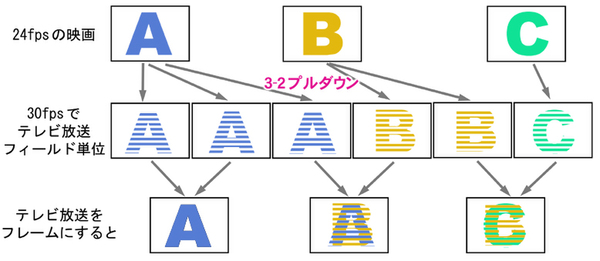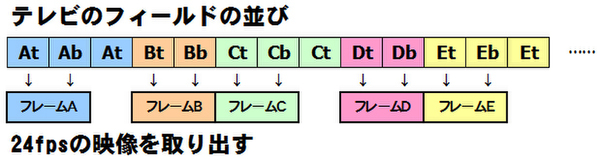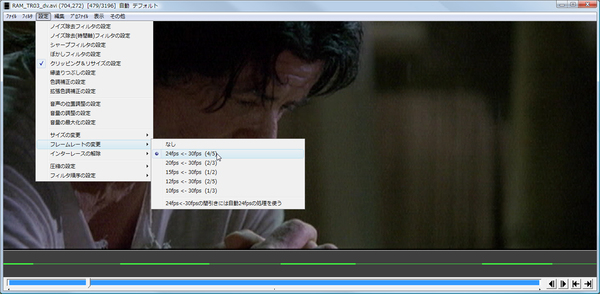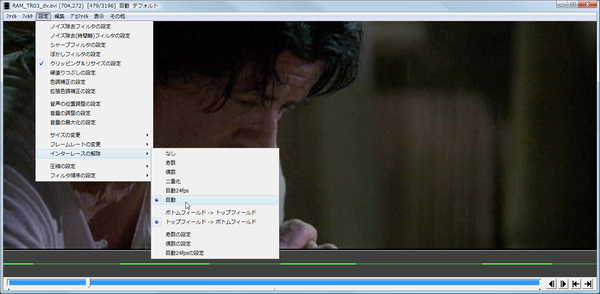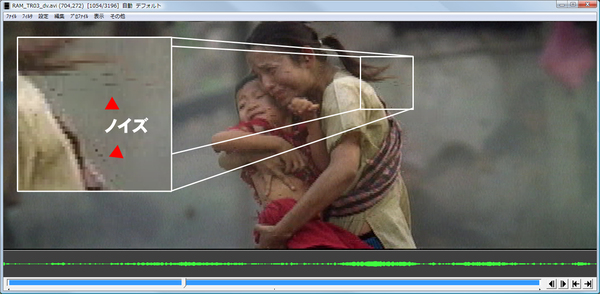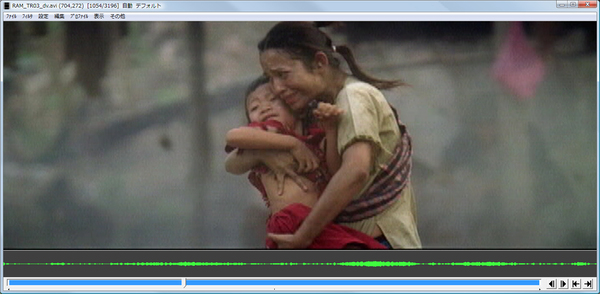影を消すとビットレートも稼げる!
逆にテレビで放送された映画を録画して、これをインターレース解除してしまうと、フィルムの時間を引き延ばした影響で、5フレームに1回ごとに隣り合うフィルムのフレームがインターレース解除の影響で1フレームに合成されてしまうのだ。
規則性が分かれば、解決策は簡単! 次のようにフィールド単位で映像を拾って、元の24fpsの映像を取り出せばいいのだ。
フィールド単位で見て行き、2フィールドを拾って、1フィールドを捨てる。続く4フレームを拾って1フレームを捨てる。さらに4フレーム拾って1フレーム捨てる……。これを延々と繰り返せば、30fpsの映像から24fpsの映画のフィルムを取り出せるのだ。
これを「逆3-2プルダウン」や「24fps化」と呼んでいる。
さらに嬉しいのは、同じビットレートであれば30fpsより24fpsの方が1フレームに割り振れるデータ量が多く、再生時の処理時間も1/24秒未満でいい。つまりは高画質化が可能ということだ。
さらなる高画質化を目指して24fpsの映像でエンコード!
テレビでオンエアされた映画やアニメから、24fpsの映像を取り出してエンコードしてみよう。
1)AviUtlを起動して黒帯の削除などを行なう
設定を終えたら「設定」メニューの「フレームレートの変更」-「24fps <― 30fps(4/5)」を選ぶ。
なお「24fps <― 30fpsの間引きに自動24fpsの処理を行う」は、チェックしない状態にしておこう。
2)インターレース解除方法の指定
「設定」メニューの「インターレースの解除」-「自動」を選ぶ。これでAviUtlは、逆3:2プルダウンを行い、不要なフィールドをスキップしてくれる。
3)動きの激しいシーンを表示させ、
コーミングノイズが出ていないかをチェック
もし画像のようなノイズが発生していた場合は、フィールドの並びが違っている場合だ。24fps化は、フィールドの並びが超重要なので、正しい並びに設定し直す。「設定」メニューの「インターレースの解除」を選ぶと、「トップフィールド ->ボトムフィールド」か「ボトムフィールド ->トップフィールド」のどちらかの先頭に●印がつけられている。これの設定を反対にするだけでいい。
するとプレビューには、ノイズのなくなった映像が表示されるはずだ。
(次ページへ続く)

この連載の記事
-
第5回
ゲーム・ホビー
マルチパスエンコード(VBR)を極める!【可変ビットレート編】 -
第4回
ゲーム・ホビー
ビットレートで画質を調整! CBRの秘密!【固定ビットレート編】 -
第3回
ゲーム・ホビー
表示サイズを変えて動画を軽くするテク【画面リサイズ編】 -
第2回
ゲーム・ホビー
重すぎるムービーをシェイプアップ【画質レベル編】 -
第1回
ゲーム・ホビー
まずは動画の構造について教えるぜ!【コーデック編】 -
ゲーム・ホビー
エンコードテクニック虎の巻 - この連載の一覧へ